Eliminar archivos en un Mac es cosa fácil, ¿verdad? ¡Lo es! Sin embargo, hay muchas formas diferentes de eliminar los archivos, dependiendo de cómo estés visualizando los archivos y la forma en la que utilizas tu Mac. Por eso vale la pena verlas todas. Además, podrías querer eliminar los archivos por muchas razones. Por ejemplo, para liberar espacio. Si es el caso, ¿cómo decidir qué archivos eliminar para liberar la mayor cantidad de espacio? Te lo mostramos aquí. Por último, ¿qué pasa si los archivos no pueden ser simplemente eliminados? También lo cubriremos.
1. Atajo de teclado para "Eliminar archivos en Mac"
Existen varias formas de eliminar los archivos en Mac y las veremos todas a continuación. Primero, veamos sobre los atajos de teclado que hay para simplificar el proceso:
- La combinación Comando + Suprimir es la forma más rápida que hay de eliminar archivos. Mueve cualquier archivo seleccionado a la Papelera.
- Opción + Comando + Suprimir. Este atajo de teclado elimina el archivo de forma permanente e inmediata, es decir, este no se transfiere a la Papelera, sino que se elimina del Mac de forma inmediata. Ten en cuenta que podrás deshacer esta acción.
2. Usa el menú Optimiza el almacenamiento
La mayoría de los usuarios casi nunca usan la herramienta Optimiza el almacenamiento que viene incorporada con macOS. Pero la verdad es que permite encontrar y eliminar los archivos y apps fácilmente.
- Ve al menú de Apple > Acerca de este Mac > Más información > Ajustes de almacenamiento.
- Revisa la sección Recomendaciones debajo del gráfico de colores.
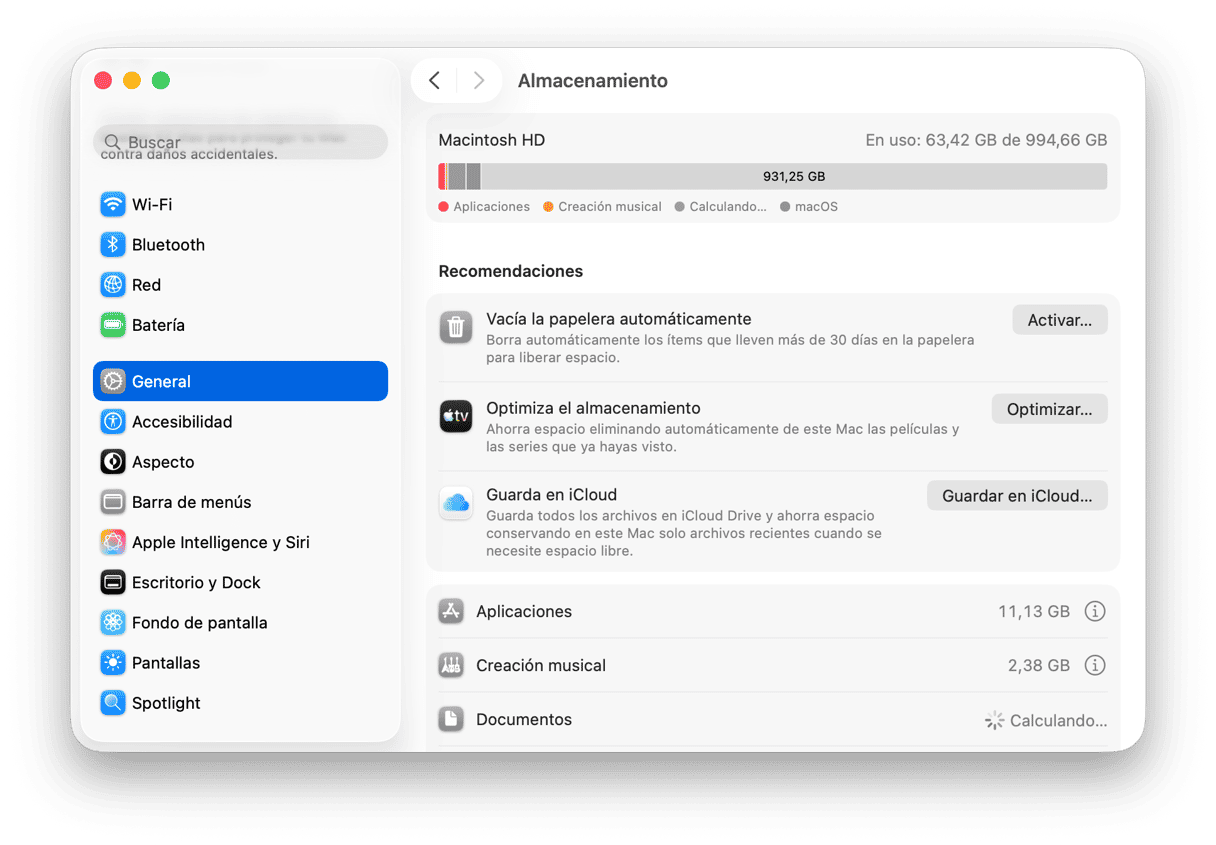
En Recomendaciones, podrás ver todos tus archivos divididos por categorías. Si haces clic en la "i" junto a cada categoría y presionas "Eliminar" después de seleccionar un archivo, este se moverá a la Papelera.
Encuentra archivos incluso más grandes
Para encontrar los archivos incluso más grandes, puedes usar una popular app de limpieza de Mac, CleanMyMac. La app puede es tu disco y te muestra los archivos que ocupan más espacio. Incluso te permite filtrar los archivos por tamaño, tipo y fecha de la última vez que accediste a ellos.
Hay una versión gratuita de la herramienta que puedes usar gratis durante 7 días — obtén tu prueba gratuita aquí.
Podrás encontrar la herramienta llamada Archivos grandes y antiguos dentro del módulo Mis estorbos.
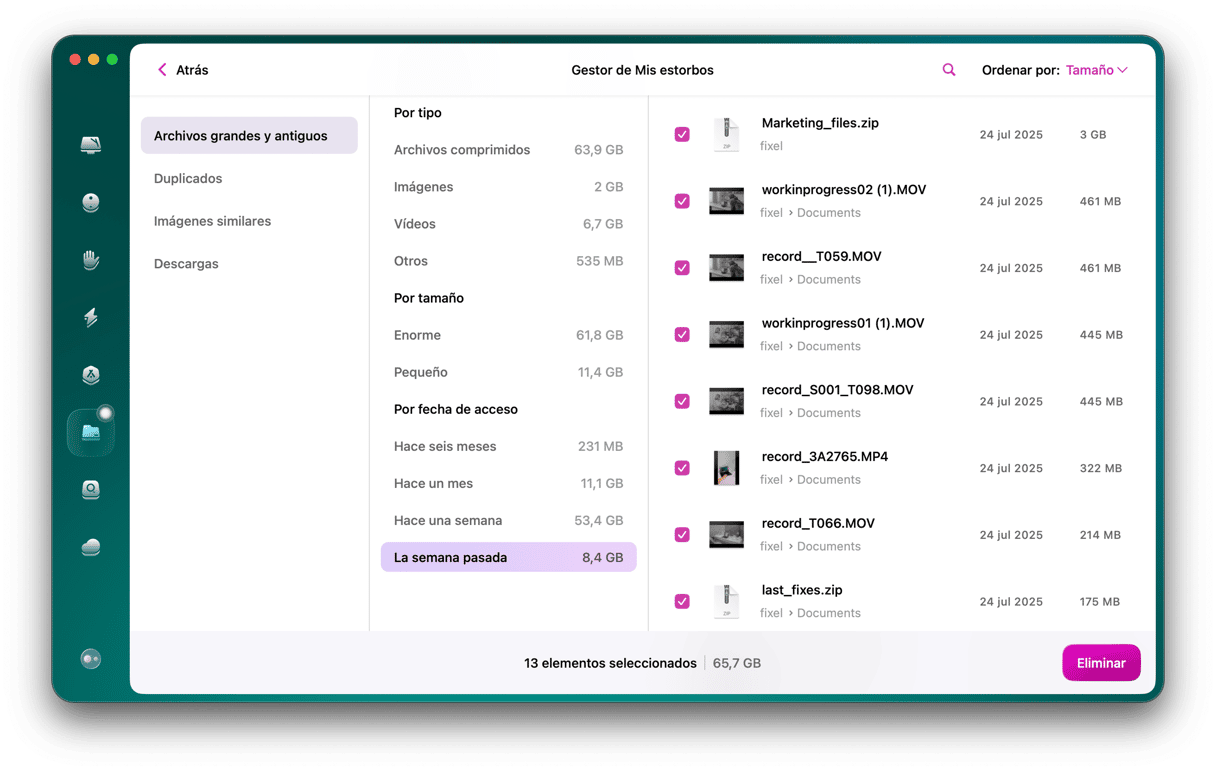
Creemos que es más útil que la función Optimizar almacenamiento, ya que permite buscar de forma más específica los archivos más antiguos que puedas haber olvidado por completo. Puedes hacer clic derecho en un archivo para abrirlo en el Finder.
La forma más conocida y utilizada de eliminar los archivos en un Mac es simplemente arrastrarlos a la Papelera y vaciarla. Pero incluso ahí, hay varias formas de hacerlo.
3. Elimina los archivos con la Papelera
Otra forma de eliminar los archivos en un Mac es usar la Papelera. También hay varias formas de hacerlo:
- Arrastrar los archivos uno a uno a la Papelera.
- Presionar y mantener la tecla Mayúsculas y hacer clic en los archivos que estén uno al lado del otro en una carpeta y luego arrastrarlos todos a la Papelera.
- Pulsar Comando+clic sobre los archivos que no estén uno al lado del otro para seleccionarlos y arrastrarlos a la Papelera.

La vida sería muy aburrida si siempre hiciéramos las cosas de la misma forma, ¿verdad? Por ello, aquí tienes algunas maneras diferentes de eliminar los archivos en un Mac:
- Un atajo muy útil para eliminar los archivos en Mac es hacer clic derecho en el archivo en el Finder y hacer clic en Trasladar a la papelera. Puedes hacer lo mismo si tienes varios archivos seleccionados.
- Selecciona el archivo/los archivos en el Finder, haz clic en el menú Archivo y haz clic en Trasladar a la papelera.
- Selecciona el archivo en el Finder y usa uno de los atajos que hemos descrito antes: Comando + Suprimir u Opción + Comando + Suprimir.
4. Usa la app Terminal
Si ninguno de los métodos de arroba ayudan, puedes probar a usar un comando de Terminal. Así es cómo puedes eliminar los archivos con la Terminal en Mac:
- Ve a Aplicaciones > Utilidades y abre Terminal.
- Escribe lo siguiente, pero asegúrate de que haya un espacio después de la "R":
sudo rm -R - No presiones Intro. En vez de ello, haz clic en la Papelera para abrirla.
- Arrastra los archivos desde la Papelera a la ventana de la Terminal.
- Pulsa Intro.
- Escribe tu contraseña de administrador.
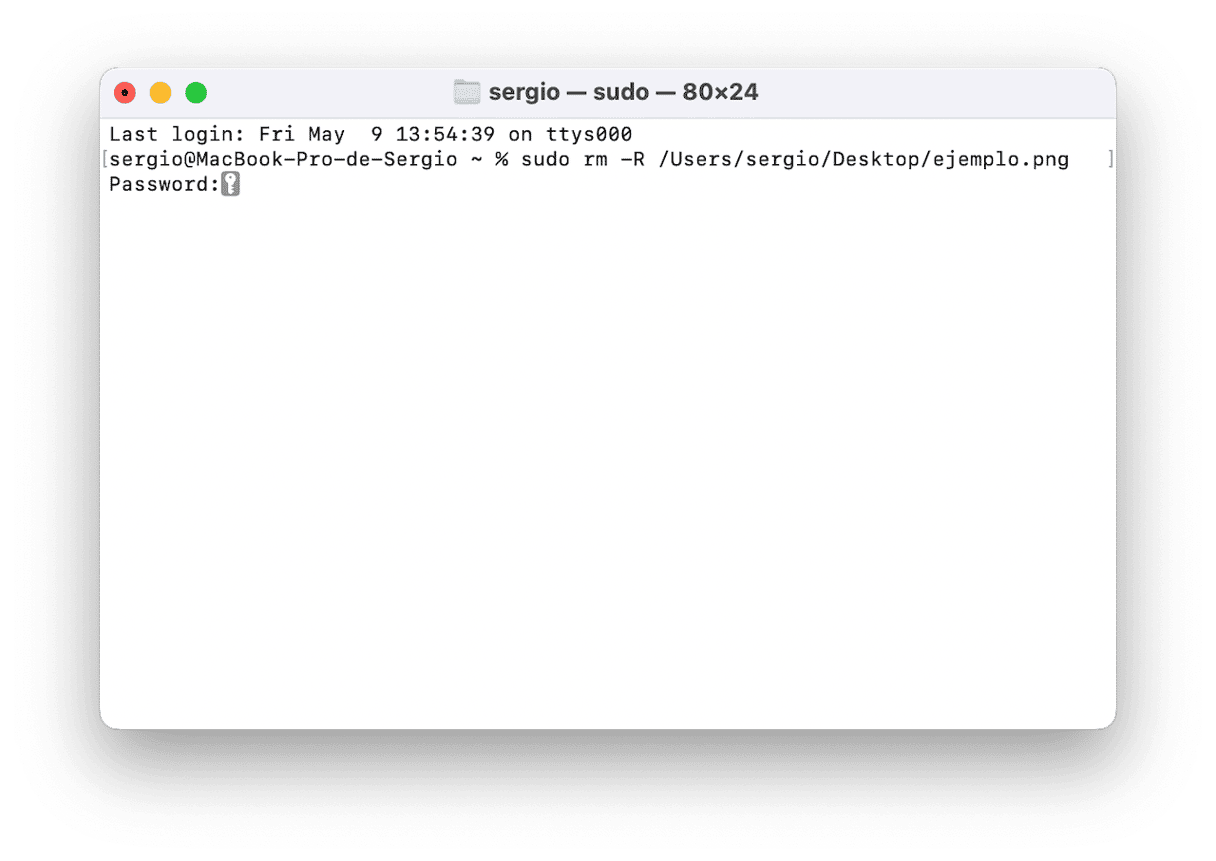
Presiona Intro y los archivos se eliminarán de la Papelera.
5. Elimina archivos ocultas en el Mac
En general, no deberías tocar los archivos ocultos. Pero si sabes que el archivo que quieres eliminar es un archivo oculto, puedes hacer que sea visible navegando hasta su ubicación en el Finder y presionando Comando-Mayúsculas-punto para mostrar los archivos ocultos —aparecerán en gris. Presiona el atajo de teclado una vez más para ocultarlos.
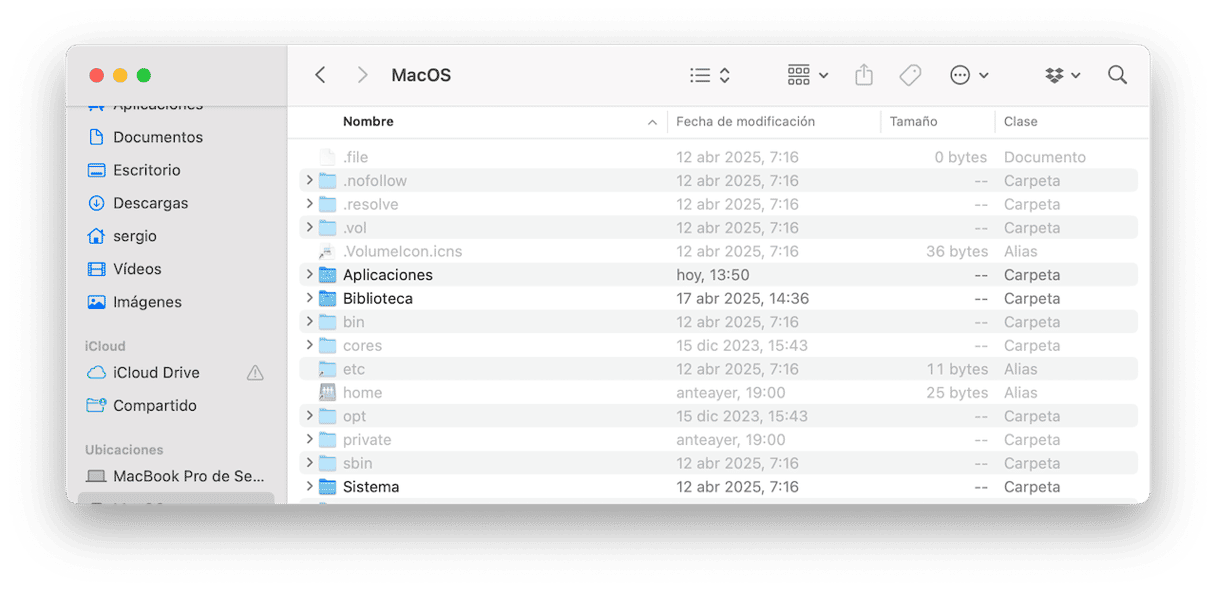
Para no "romper" nada, usa esta combinación para eliminar solo los archivos ocultos que hay dentro de las carpetas Documentos o Aplicaciones. Evita hacerlo en las carpetas Sistema y Biblioteca, ya que corres el riesgo de eliminar algún archivo esencial para el correcto funcionamiento de macOS. De todas formas, siempre revisa dos veces lo que envías a la papelera, más si el archivo tiene un nombre extraño.
Qué hacer si los archivos no quieren eliminarse
Si por cualquier razón no puedes vaciar la Papelera, hay varios atajos de teclado que puedes probar a usar. Antes de nada, asegúrate de que los archivos que estás intentando eliminar no estén siendo usados por ninguna app. Si aparece un mensaje de error diciendo que es el caso, cierra esa app.
Haz clic derecho o presiona y mantén la tecla Control y haz clic en un archivo en la Papelera y haz clic en Eliminar inmediatamente. Presiona y mantén la tecla Opción y vacía la Papelera de forma normal.
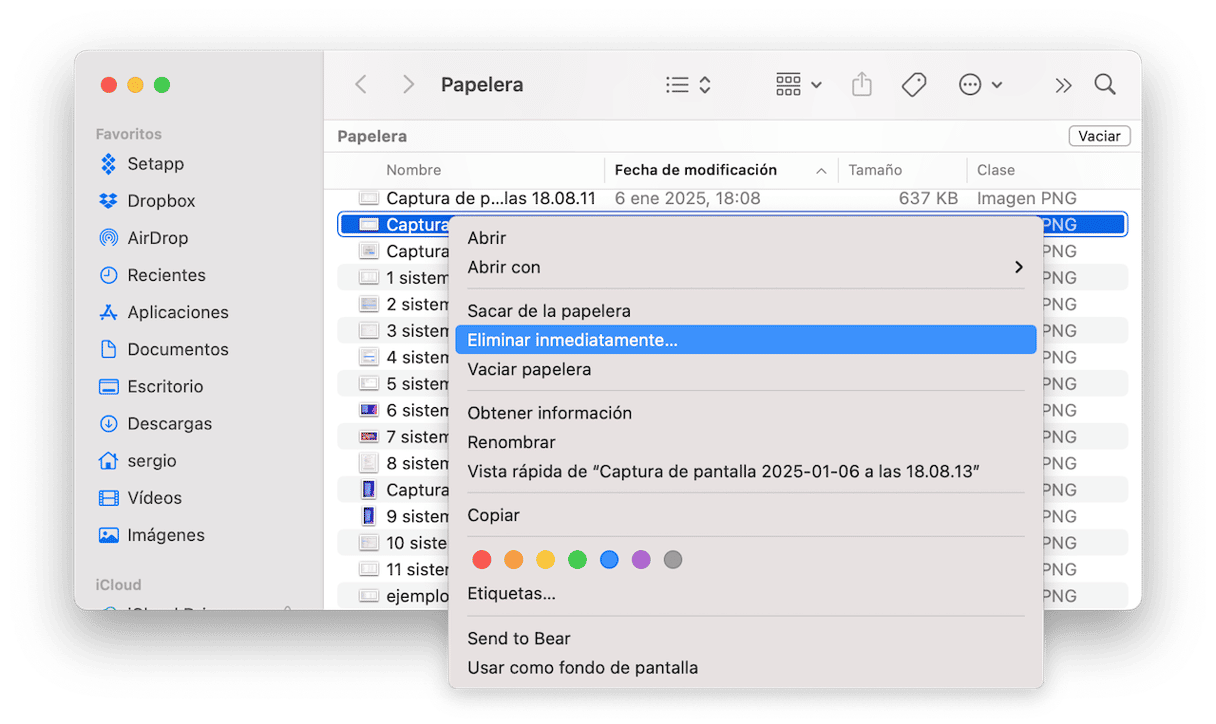
Hay muchas formas diferentes de eliminar los archivos en una Mac, y todas hacen lo mismo — eliminar el archivo del directorio y liberar el espacio ocupado por el archivo. Si quieres liberar espacio, usa tu forma favorita de eliminar archivos entre las que hemos explicado en este artículo.






